Commencez Votre Version Gratuite
Abonnez-vous à notre newsletter, restez informé des nouveautés et des offres exclusives d'EaseUS. Vous pouvez vous désabonner à tout moment et gratuitement. Consultez notre Politique de confidentialité.
Les plus vus
![]() Commentaires
Commentaires
Lors de l'envoi de vidéos d'un iPhone vers un appareil Android, de nombreux utilisateurs constatent une baisse frustrante de la qualité vidéo et obtiennent des vidéos floues ou pixelisées, loin de la qualité d'origine. La racine du problème réside dans les différences entre les deux plates-formes, notamment les formats incompatibles et les résolutions d'écran variables. De plus, les limitations des applications de messagerie et les conditions du réseau peuvent encore dégrader la qualité vidéo pendant le transfert.
Heureusement, plusieurs solutions de qualité vidéo iPhone vers Android sont disponibles pour améliorer les visuels. Cet article explorera les causes courantes de cette perte de qualité et fournira des solutions pratiques pour vous aider à maintenir la clarté de vos vidéos.
Comme nous l'avons vu, de nombreux facteurs peuvent entraîner une perte de qualité lors de l'envoi de vidéos depuis des appareils iOS vers d'autres mobiles. Ainsi, avant d'approfondir les solutions de qualité vidéo pour iPhone vers Android , analysons les causes courantes de ce problème ennuyeux.
Vous connaissez désormais les raisons les plus courantes de la perte de qualité lors du partage de vidéos depuis un appareil iOS vers votre smartphone. Parlons maintenant des meilleures solutions de qualité vidéo iPhone vers Android pour vous aider à vous débarrasser de ce problème.
Après avoir envoyé votre contenu visuel depuis un appareil iOS, nous vous recommandons d'ouvrir ce fichier avec un lecteur vidéo de haute qualité. Il existe de nombreux lecteurs de ce type disponibles sur les appareils Android pour vous aider à gérer la résolution et les proportions afin de maintenir la qualité.
VLC Media Player est l'une de ces applications qui peuvent vous aider à optimiser la qualité de votre vidéo. Suivez les étapes ci-dessous pour ouvrir votre vidéo à l'aide de cette application mobile :
Instructions : Commencez le processus en lançant VLC Media Player pour accéder à toutes les vidéos présentes sur votre mobile. Maintenant, appuyez sur la vidéo que vous souhaitez regarder et appuyez sur l'icône « Lecture » pour commencer à regarder le contenu visuel. Ensuite, appuyez sur l'icône « Format d'image » dans la barre inférieure pour ajuster les visuels en fonction de votre écran.
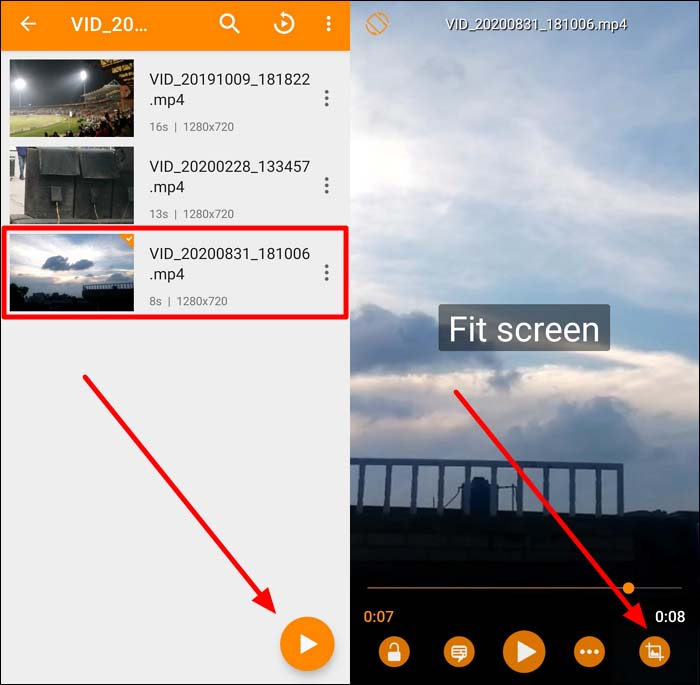
Lorsque vous apprenez à corriger les vidéos floues envoyées depuis un iPhone vers un Android , le réglage de la qualité des vidéos envoyées peut être une bonne solution. Avec l'aide des éditeurs vidéo, vous pouvez ajuster les visuels à l'aide de fonctionnalités telles que le réglage de la qualité et la modification du rapport hauteur/largeur. Filmora est l'un des meilleurs outils disponibles sur les appareils Android qui peuvent vous aider à faire le travail en suivant les étapes suivantes :
Étape 1. Pour lancer ce processus, téléchargez cet éditeur vidéo sur votre appareil Android pour accéder à son interface principale. À partir de là, appuyez sur le bouton « Nouveau projet » pour importer la vidéo que vous souhaitez éditer afin d'améliorer les visuels et de supprimer le flou.
Étape 2. Après avoir accédé à la vidéo sur son interface d'édition, appuyez sur le bouton « Ajuster » pour accéder à une variété d'options. Vous devez maintenant ajuster les valeurs de saturation, de luminosité et de vibrance à l'aide du curseur avant d'appuyer sur l'icône « Cocher ».
Étape 3. Accédez ensuite aux options « Échelle » et choisissez le meilleur rapport hauteur/largeur qui convient à votre appareil Android. Enfin, exportez la vidéo éditée pour corriger la vidéo floue et déformée à l'aide de cette application avancée.

Comme nous l'avons vu, de nombreuses plateformes de messagerie compressent la vidéo lors de son envoi vers l'autre appareil, ce qui peut entraîner une perte de qualité. Pour éviter ce problème, vous pouvez envoyer le contenu visuel via les plateformes de messagerie électronique. Les utilisateurs pourront ensuite télécharger la vidéo sur leur smartphone avec la même qualité que sur l'appareil iOS. Suivez les étapes ci-dessous pour savoir comment corriger les vidéos floues envoyées de l'iPhone vers Android :
Étape 1. Tout d'abord, vous devez ouvrir l'application Mail sur votre appareil iOS pour accéder à son interface principale. Maintenant, appuyez sur l'icône « Rédiger » en bas à droite pour commencer à envoyer la vidéo via cette plateforme.
Étape 2. Ensuite, appuyez sur l'icône « Fichier » au-dessus du clavier sur votre écran pour sélectionner toutes les vidéos que vous souhaitez transférer. Après avoir joint les vidéos à votre e-mail, appuyez sur l'icône « Envoyer » en haut à droite de votre écran pour envoyer le contenu visuel.
Étape 3. Ensuite, ouvrez l'e-mail sur votre appareil Android et appuyez sur l'icône « Télécharger » dans le fichier vidéo pour enregistrer les visuels non compressés sur votre mobile.

Lors de la discussion sur les meilleures solutions de qualité vidéo pour iPhone vers Android, la conversion des visuels dans un format compatible se démarque. Comme nous le savons, les appareils iOS enregistrent des visuels dans des formats et des codecs qui ne sont pas pris en charge par les smartphones courants. Nous vous recommandons donc d'utiliser des convertisseurs en ligne, tels que Online-Convert , pour effectuer cette transformation de format. En suivant les instructions suivantes, vous pouvez convertir le format de fichier vidéo pour effectuer le travail :
Étape 1. Commencez le processus en accédant à la page du convertisseur vidéo à partir du site Web Online-Convert. Ensuite, accédez au menu déroulant « Vers » et choisissez le format « MP4 », car il est compatible avec les appareils Android.

Étape 2. Ensuite, cliquez sur le bouton « Choisir les fichiers » pour télécharger la vidéo que vous avez reçue de l'appareil iOS afin de lancer la conversion. Une fois le fichier téléchargé, ajustez les paramètres vidéo et les valeurs de redimensionnement avant d'appuyer sur le bouton « Démarrer » pour optimiser la qualité de la vidéo.

Outre l'envoi de votre vidéo par e-mail, vous pouvez également transférer du contenu visuel à l'aide de stockages cloud pour éviter la compression et la perte de qualité. L'un de ces stockages cloud est Google Drive, qui vous permet d'envoyer des fichiers entre appareils sans provoquer de problèmes de qualité. Suivez les étapes ci-dessous pour savoir comment corriger les vidéos floues envoyées d'un iPhone à un Android à l'aide des stockages cloud :
Étape 1. Commencez cette tâche de transfert en entrant dans l'interface principale de cette application de stockage cloud sur votre appareil. Maintenant, appuyez sur l'icône « Plus » et choisissez l'option « Télécharger » dans le menu de bas en haut qui apparaît. Ensuite, appuyez sur l'option « Photos et vidéos » dans le menu précédent pour stocker votre vidéo sur cette plateforme.

Étape 2. Ensuite, connectez-vous au même compte à l'aide de l'application Google Drive sur votre appareil Android. Appuyez maintenant sur l'icône « Trois points » en haut à droite de votre vidéo et appuyez sur le bouton « Télécharger » dans le menu du bas vers le haut pour enregistrer la vidéo sans perte de qualité.

Après avoir discuté des méthodes générales pour résoudre les problèmes liés à la qualité, passons à la meilleure solution. EaseUS MobiMover est un logiciel avancé qui vous aidera à transférer des vidéos de l'iPhone vers Android en quelques secondes. Lors du transfert du fichier, cet outil de migration vidéo ne compressera pas vos visuels, car son processeur rapide peut envoyer rapidement des vidéos volumineuses.
Lorsqu'il s'agit de résoudre les problèmes de qualité vidéo iPhone vers Android, cet outil de transfert de contenu visuel se distingue par sa capacité à préserver la qualité. De plus, les utilisateurs ont la possibilité de migrer leurs vidéos des appareils iOS vers l'ordinateur pour créer une sauvegarde de leurs données. Nous vous recommandons donc de choisir EaseUS MobiMover comme la meilleure solution pour résoudre les problèmes de vidéo floue et déformée.
Après avoir découvert les fonctionnalités de cet outil, suivez les étapes ci-dessous pour savoir comment envoyer des vidéos de l'iPhone vers Android :
Étape 1. Lancez EaseUS MobiMover, choisissez le mode de transfert de téléphone à téléphone et connectez vos appareils mobiles à votre ordinateur. Suivez les instructions à l'écran pour faire confiance à cet ordinateur et activer le débogage USB sur votre téléphone Android. Définissez votre iPhone comme appareil source et Android comme appareil de destination.

Étape 2. Cliquez sur Suivant et EaseUS MobiMover sera téléchargé sur votre Android. (Vous devez définir MobiMover comme votre application SMS par défaut temporairement lorsque cela vous est demandé.)

Étape 3. Sélectionnez les fichiers que vous souhaitez transférer et, en bas à droite, vous pouvez voir si vous disposez de suffisamment d'espace pour stocker les fichiers transférés.

Étape 4. Cliquez sur Transférer pour démarrer le processus de transfert de données de l'iPhone vers Android. Gardez vos appareils connectés jusqu'à la fin du processus.

En conclusion, le transfert de vidéos depuis des appareils iOS vers un téléphone Android entraîne souvent une perte de qualité frustrante. De nombreux facteurs, notamment la compression vidéo et les formats incompatibles, jouent un rôle dans ce problème. Cependant, en mettant en œuvre les correctifs de qualité vidéo iPhone vers Android décrits dans cet article, vous pouvez améliorer considérablement la clarté et la qualité de vos vidéos.
De plus, EaseUS MobiMover se distingue comme la meilleure option, car il offre une solution pour maintenir la qualité vidéo pendant les transferts. Nous vous suggérons donc de comprendre les causes de la dégradation de la qualité vidéo et d'appliquer ces solutions pratiques pour surmonter les défis courants du partage de vidéos multiplateformes.
Une fois que vous aurez lu cet article, vous saurez comment réparer les vidéos floues envoyées de l'iPhone vers Android à l'aide de différentes méthodes. Les utilisateurs qui ont encore des confusions concernant ce sujet doivent consulter la réponse aux questions fréquemment posées ci-dessous.
Q1. Pourquoi l'iPhone ne peut-il pas envoyer de vidéos à Android ?
La principale raison de ce problème est la différence entre les systèmes de messagerie de ces deux appareils. Vous devez donc vous assurer que l'option « Envoyer par SMS » est activée sur votre iPhone pour transférer correctement les vidéos. Les problèmes de réseau peuvent également être une cause fréquente de ce problème, qui limite le partage de vidéos entre les appareils.
Q2. Pouvez-vous utiliser AirDrop depuis un iPhone vers un Android ?
Non, les utilisateurs n'ont pas la possibilité d'utiliser AirDrop pour partager des fichiers directement entre des appareils iOS et Android. Comme nous le savons, ce système de partage de fichiers n'est disponible que pour les appareils Apple, les smartphones normaux ne peuvent donc pas recevoir de vidéos via cette fonctionnalité. Pour partager des fichiers entre ces mobiles, vous pouvez utiliser des méthodes alternatives comme le courrier électronique, les services cloud ou les plateformes de messagerie tierces.
Q3. Comment améliorer la qualité vidéo gratuitement ?
Pour améliorer la qualité de vos vidéos, vous pouvez utiliser de nombreuses applications de montage vidéo disponibles sur Google Play Store. Parmi ces applications, InShot vous permet d'améliorer gratuitement la qualité visuelle à l'aide des étapes suivantes :
Étape 1. Après avoir lancé l'application, appuyez sur l'icône « Vidéo » et sur le bouton « Nouveau » pour importer le contenu visuel et démarrer le processus d'édition.
Étape 2. Appuyez maintenant sur les icônes « Effet » et « Filtre » pour améliorer la qualité de la vidéo et éliminer les images floues. Une fois toutes les modifications effectuées, appuyez sur le bouton « Enregistrer » en haut à droite de votre écran pour obtenir une vidéo avec une qualité optimisée.
Articles associés - À propos du logiciel EaseUS
Transférer des fichiers d'Android vers un PC via Wi-Fi [5 solutions]
![]() Arnaud/2024-08-20
Arnaud/2024-08-20
Comment transférer des photos d'Android vers une clé USB
![]() Arnaud/2024-11-12
Arnaud/2024-11-12
Transférer des données de Samsung vers Samsung sans Smart Switch | 6 façons
![]() Mélanie/2024-07-31
Mélanie/2024-07-31
Comment réparer le passage à iOS qui prend une éternité | 5 correctifs
![]() Arnaud/2024-11-12
Arnaud/2024-11-12
CHOISISSEZ VOTRE LANGUE ET REGION
Commencez Votre Version Gratuite
Abonnez-vous à notre newsletter, restez informé des nouveautés et des offres exclusives d'EaseUS. Vous pouvez vous désabonner à tout moment et gratuitement. Consultez notre Politique de confidentialité.